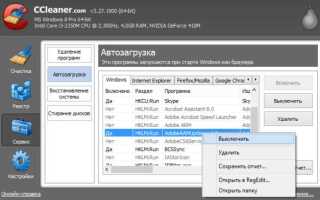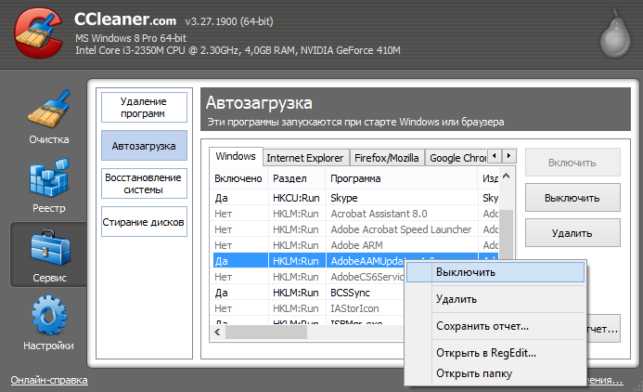
Skype по умолчанию добавляется в автозагрузку после установки, что приводит к его автоматическому запуску при каждом включении компьютера. Это не только замедляет загрузку системы, но и потребляет ресурсы, даже если программа не используется. В Windows 7 отключение автозагрузки Skype возможно несколькими способами, каждый из которых подходит для разных сценариев.
Один из самых прямых методов – изменить параметры запуска через сам интерфейс Skype. Запустите программу, перейдите в меню Инструменты → Настройки → Общие настройки и снимите галочку с пункта «Запускать Skype при старте Windows». После сохранения изменений перезапуск системы покажет, что программа больше не открывается автоматически.
Если доступ к интерфейсу Skype ограничен или программа запускается, несмотря на отключение в настройках, воспользуйтесь встроенной утилитой Windows – msconfig. Нажмите Win+R, введите msconfig и нажмите Enter. Во вкладке Автозагрузка найдите строку с Skype, снимите флажок и подтвердите изменения. Перезагрузка применит новые параметры автозагрузки.
Альтернативный способ – удалить ссылку на Skype из папки автозагрузки вручную. Откройте проводник, введите в адресной строке %AppData%\Microsoft\Windows\Start Menu\Programs\Startup и удалите ярлык Skype, если он там присутствует. Это полностью исключит запуск программы при старте Windows, даже если она по каким-то причинам снова активирует автозагрузку в настройках.
Проверка наличия Skype в автозагрузке через системную конфигурацию
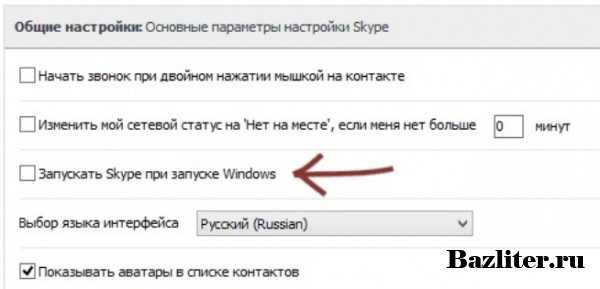
Чтобы определить, запускается ли Skype автоматически при старте Windows 7, выполните следующие шаги через системную конфигурацию:
- Нажмите Win + R, введите
msconfigи нажмите Enter. - Перейдите на вкладку Автозагрузка.
- В списке автозагружаемых программ найдите пункт, содержащий Skype в имени или в пути к исполняемому файлу.
- Если такой пункт присутствует и отмечен галочкой, Skype включён в автозагрузку.
- Для отключения автозапуска снимите галочку рядом с соответствующей строкой и нажмите OK.
- В появившемся окне выберите Выход без перезагрузки, если не хотите перезагружать компьютер сразу.
После изменений Skype перестанет запускаться при включении системы, если он был отключён на этой вкладке.
Отключение автозапуска Skype через меню настроек программы
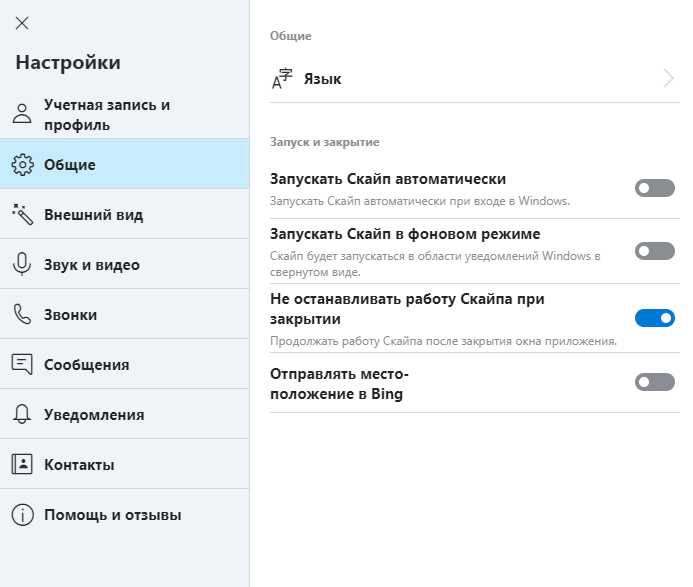
Откройте Skype и выполните вход в учётную запись. В верхнем меню нажмите «Инструменты», затем выберите «Настройки».
Перейдите в раздел «Общие настройки». Найдите опцию «Автоматически запускать Skype при загрузке Windows».
Снимите галочку с этой опции. Нажмите «Сохранить» в нижней части окна.
Закройте Skype и перезагрузите компьютер, чтобы убедиться, что программа больше не запускается автоматически.
Удаление Skype из автозагрузки с помощью утилиты msconfig
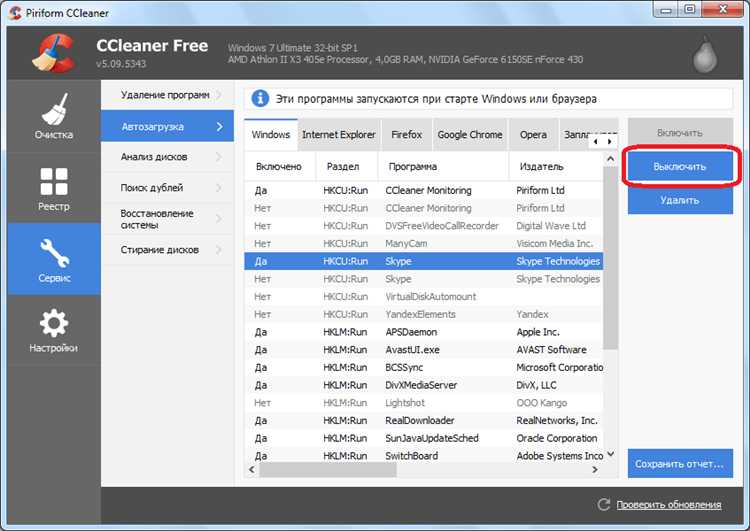
Нажмите Win+R, введите msconfig и нажмите Enter. Откроется окно «Конфигурация системы».
Перейдите на вкладку Автозагрузка. Найдите в списке строку с упоминанием Skype – обычно это запись с производителем Microsoft Corporation или Skype Technologies.
Снимите галочку напротив Skype. Нажмите ОК, затем Применить. Появится предложение перезагрузить компьютер. Выберите Перезагрузка или Выход без перезагрузки, если планируете сделать это позже.
После перезапуска Skype не будет запускаться автоматически.
Изменение параметров автозагрузки через реестр Windows
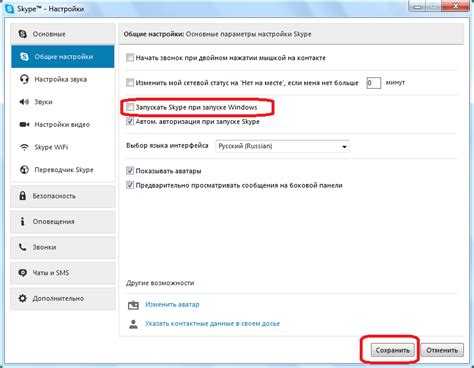
Откройте редактор реестра: нажмите Win + R, введите regedit и нажмите Enter. Подтвердите запуск с правами администратора.
Перейдите в раздел: HKEY_CURRENT_USER\Software\Microsoft\Windows\CurrentVersion\Run. В этом разделе находятся ключи, отвечающие за автозапуск программ для текущего пользователя.
Найдите запись с именем Skype или Skype for Desktop. Щёлкните по ней правой кнопкой мыши и выберите Удалить. Подтвердите удаление.
Если ключ отсутствует в указанной ветке, проверьте: HKEY_LOCAL_MACHINE\Software\Microsoft\Windows\CurrentVersion\Run. Здесь находятся записи автозагрузки для всех пользователей системы.
После удаления записи перезапустите компьютер. Skype не должен запускаться автоматически.
Для возврата настройки создайте строковый параметр с тем же именем и укажите путь к исполняемому файлу Skype.
Использование планировщика заданий для блокировки автозапуска Skype
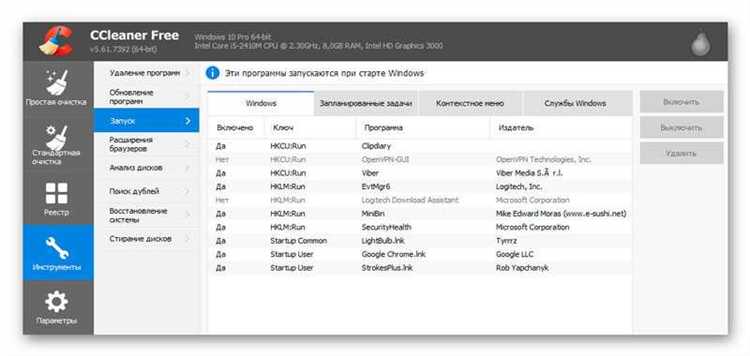
Откройте «Планировщик заданий»: нажмите Win+R, введите taskschd.msc и нажмите Enter.
В левой части окна перейдите в раздел «Библиотека планировщика заданий». Найдите задание, связанное с запуском Skype. Оно может называться Skype, SkypeUpdater или иметь имя, включающее Skype.
Щёлкните правой кнопкой по нужному заданию и выберите «Отключить». Если кнопка «Отключить» недоступна, откройте свойства задания, перейдите на вкладку «Триггеры» и удалите все записи, запускающие Skype при входе в систему.
Если задание создаётся автоматически после его удаления, перейдите на вкладку «Действия» и замените исполняемый файл на безвредный: например, укажите путь к cmd.exe без аргументов. Это позволит блокировать запуск без удаления задания.
После внесённых изменений перезагрузите систему и проверьте, что Skype не запускается автоматически.
Проверка результата и перезагрузка системы для контроля изменений
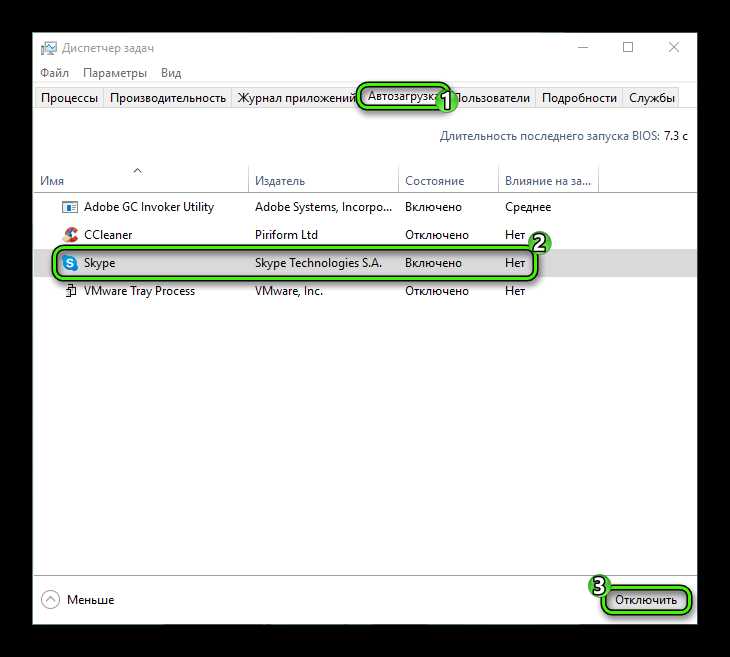
После отключения автозагрузки Skype через «msconfig» или настройки самой программы, необходимо удостовериться в отсутствии запуска приложения при старте Windows. Для этого откройте «Диспетчер задач» (Ctrl + Shift + Esc), перейдите на вкладку Автозагрузка и убедитесь, что Skype отсутствует в списке активных программ или отмечен как Отключён.
Далее выполните полную перезагрузку компьютера, а не обычный выход из системы, чтобы изменения применились корректно. После включения системы проверьте, не запустился ли Skype автоматически. Если программа появилась в списке процессов, вернитесь к настройкам автозагрузки и повторите процедуру, учитывая возможные сторонние утилиты или остаточные службы, которые могут влиять на запуск Skype.
При необходимости проверьте папку автозагрузки по пути %APPDATA%\Microsoft\Windows\Start Menu\Programs\Startup и удалите ярлык Skype, если он там остался. Этот дополнительный шаг предотвращает запуск программы через классический механизм автозагрузки.
Вопрос-ответ:
Как отключить автозапуск Skype в Windows 7 через настройки самой программы?
Чтобы отключить автоматический запуск Skype при включении компьютера, откройте программу и войдите в меню «Инструменты» — «Настройки». В разделе «Общие» снимите галочку с пункта, отвечающего за автозапуск Skype вместе с системой. После этого сохраните изменения и перезапустите компьютер, чтобы проверить, что программа больше не запускается сама.
Можно ли запретить автозагрузку Skype, используя встроенные инструменты Windows 7, без захода в саму программу?
Да, для этого нужно воспользоваться системной утилитой «Конфигурация системы». Нажмите комбинацию клавиш Win+R, введите msconfig и нажмите Enter. Перейдите на вкладку «Автозагрузка» и найдите Skype в списке. Снимите галочку рядом с ним и подтвердите изменения, нажав «ОК». После перезагрузки компьютера Skype не будет запускаться автоматически.
Почему иногда отключение автозапуска Skype через настройки не работает и программа всё равно запускается при включении Windows?
Иногда автозапуск Skype может оставаться активным из-за того, что программа создаёт несколько записей в автозагрузке или запускается службами. В таких случаях стоит проверить диспетчер задач и автозагрузку через msconfig, а также удостовериться, что в настройках Skype действительно отключена функция автозапуска. Если это не помогает, возможно, Skype запускается через планировщик задач или сторонние программы, и их тоже нужно проверить.
Какие ещё способы существуют, чтобы отключить автозагрузку Skype на Windows 7, если стандартные методы не помогают?
Помимо настроек самой программы и конфигурации системы, можно проверить папку автозагрузки в меню «Пуск» — там могут находиться ярлыки Skype, которые запускают программу при старте Windows. Ещё стоит просмотреть планировщик задач на предмет заданий, связанных со Skype. Если есть такие, их можно отключить. Также полезно проверить реестр Windows (разделы, связанные с автозагрузкой) и удалить оттуда соответствующие записи, но этот способ требует осторожности и понимания, чтобы не навредить системе.